Wie installiere ich ein Wordpress seit Plesk Applikationen: Unterschied zwischen den Versionen
Ikbot (Diskussion | Beiträge) |
Ikbot (Diskussion | Beiträge) |
||
| Zeile 1: | Zeile 1: | ||
| + | <span data-link_translate_it_title="Come installare un Wordpress poiché le applicazioni di Plesk" data-link_translate_it_url="Come+installare+un+Wordpress+poich%C3%A9+le+applicazioni+di+Plesk"></span>[[:it:Come installare un Wordpress poiché le applicazioni di Plesk]][[it:Come installare un Wordpress poiché le applicazioni di Plesk]] | ||
<span data-link_translate_pt_title="Como instalar um Wordpress desde aplicações Plesk" data-link_translate_pt_url="Como+instalar+um+Wordpress+desde+aplica%C3%A7%C3%B5es+Plesk"></span>[[:pt:Como instalar um Wordpress desde aplicações Plesk]][[pt:Como instalar um Wordpress desde aplicações Plesk]] | <span data-link_translate_pt_title="Como instalar um Wordpress desde aplicações Plesk" data-link_translate_pt_url="Como+instalar+um+Wordpress+desde+aplica%C3%A7%C3%B5es+Plesk"></span>[[:pt:Como instalar um Wordpress desde aplicações Plesk]][[pt:Como instalar um Wordpress desde aplicações Plesk]] | ||
<span data-link_translate_es_title="Como instalar un Wordpress desde aplicaciones Plesk" data-link_translate_es_url="Como+instalar+un+Wordpress+desde+aplicaciones+Plesk"></span>[[:es:Como instalar un Wordpress desde aplicaciones Plesk]][[es:Como instalar un Wordpress desde aplicaciones Plesk]] | <span data-link_translate_es_title="Como instalar un Wordpress desde aplicaciones Plesk" data-link_translate_es_url="Como+instalar+un+Wordpress+desde+aplicaciones+Plesk"></span>[[:es:Como instalar un Wordpress desde aplicaciones Plesk]][[es:Como instalar un Wordpress desde aplicaciones Plesk]] | ||
Version vom 13. Oktober 2016, 13:34 Uhr
it:Come installare un Wordpress poiché le applicazioni di Plesk
pt:Como instalar um Wordpress desde aplicações Plesk
es:Como instalar un Wordpress desde aplicaciones Plesk
fr:Comment installer un Wordpress depuis les applications Plesk
Dieser Artikel wurde maschinell übersetzt. Sie können den Artikel Quelle hier ansehen.
Einführung | _. _. Wir sehen in diesem FAQ wie man PLESK Application Manager verwenden, um schnell Wordpress auf Ihrem Hosting-Ikoula installieren.
Diese FAQ präsentieren auch die custom WordPress-Setup | _. _. Schnelle Installation: _! _ | . Gehen Sie zu Ihrem Control Panel Ikoula | _. _. dann in die Verwaltung Ihrer Domain. . In diesem Fenster auf die Schaltfläche | _. _. Anwendungen: _! _ | . Klicken Sie auf die Schaltfläche "| _. _. Installieren | _. _. die schnelle Installation von Wordpress auf Ihrem hosting | _. _. WordPress installiert | _. _. . Ist WordPress installiert ist einsatzbereit: _! _ | Benutzerdefinierte Installation: _! _ | . Klicken Sie auf die Schaltfläche "| _. _. Installieren | _. _. benutzerdefinierte | _. _. die benutzerdefinierte WordPress auf Ihrem Hosting-Setup starten | _. _. . Akzeptieren Sie die Lizenzvereinbarung: _! _ | . Geben Sie Ihre Wordpress-Installation-spezifischen Begriffe: _! _ | Datei Installation, automatische Updates, Benutzername und Passwort, Name, Name und die Datenbank-IDs Website | _. _. . Ihre Wordpress installiert ist einsatzbereit: _! _ | Fazit: _! _ | Sie können über den Programm-Manager einfach bereitstellen, verwalten und Anpassen Ihrer Wordpress-Installationen.
Finde die Seite widmet sich unser Wordpress-Angebot auf den | _. _. Dieser Artikel scheint nützlich für Sie
1 (https://orderng02.ikoula.com/cp)
2 "applications"
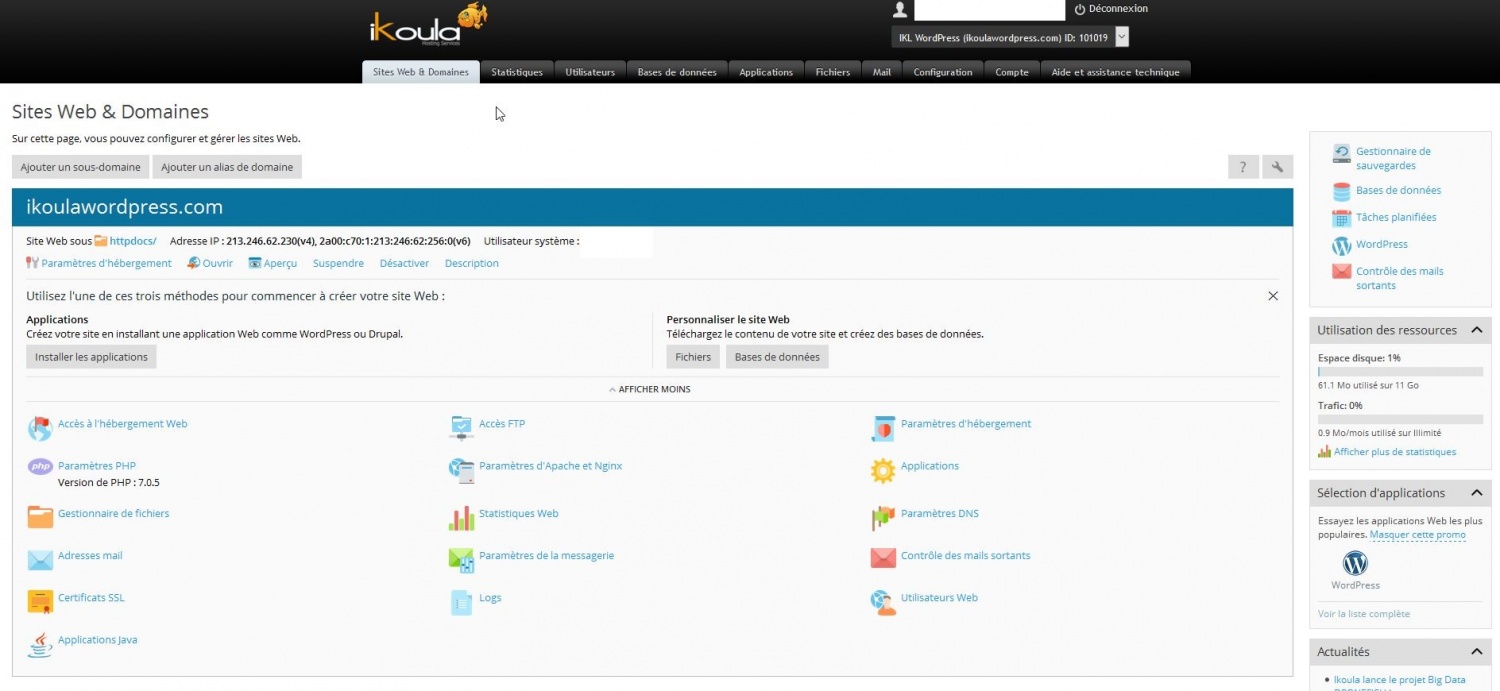
3 ""
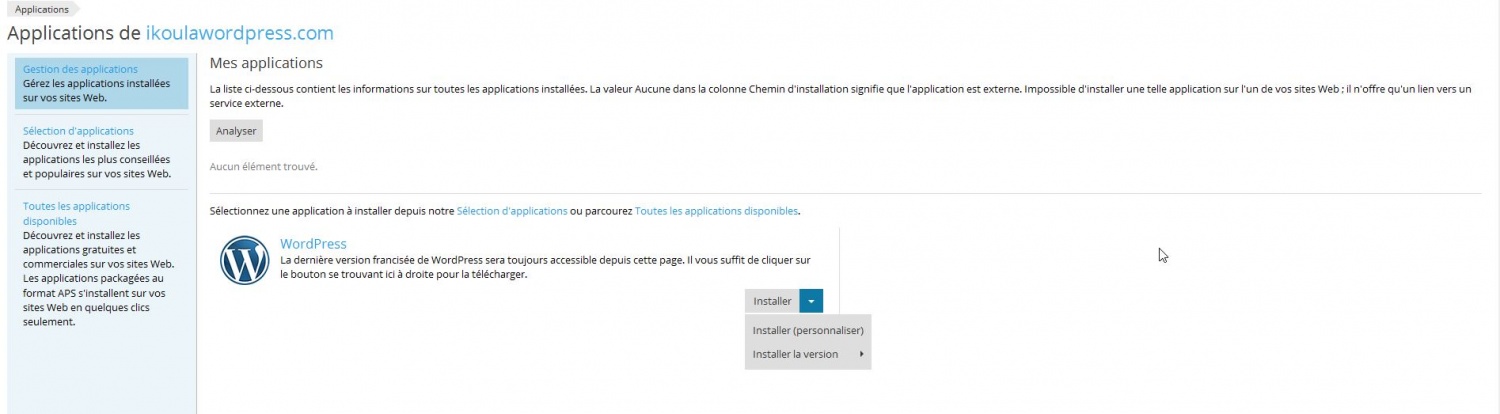
==
==
Ikoula Website.
?

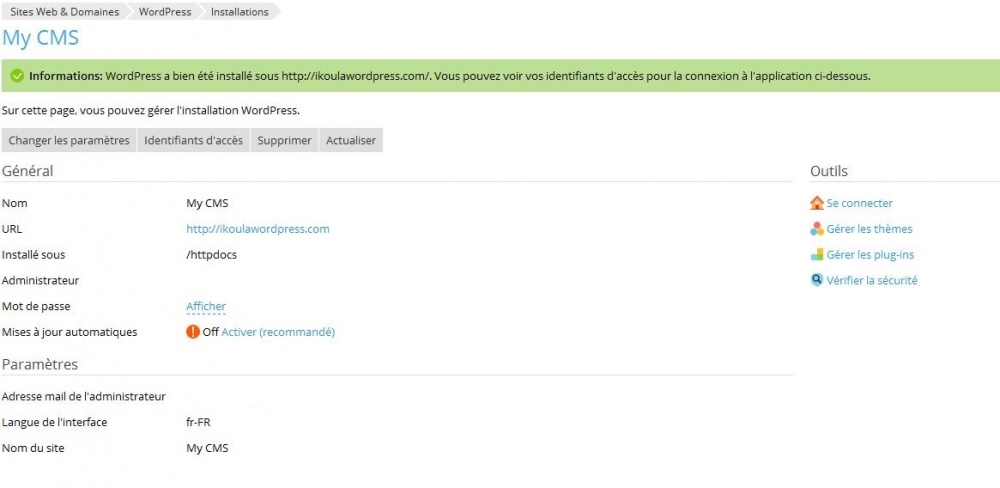
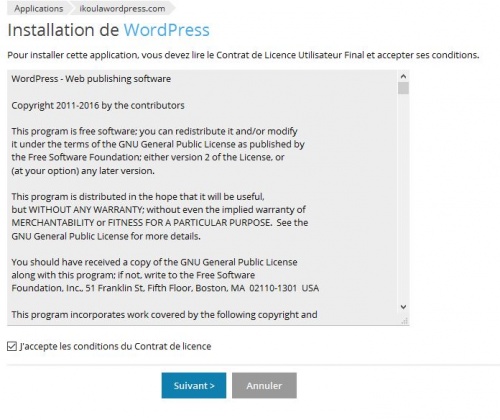
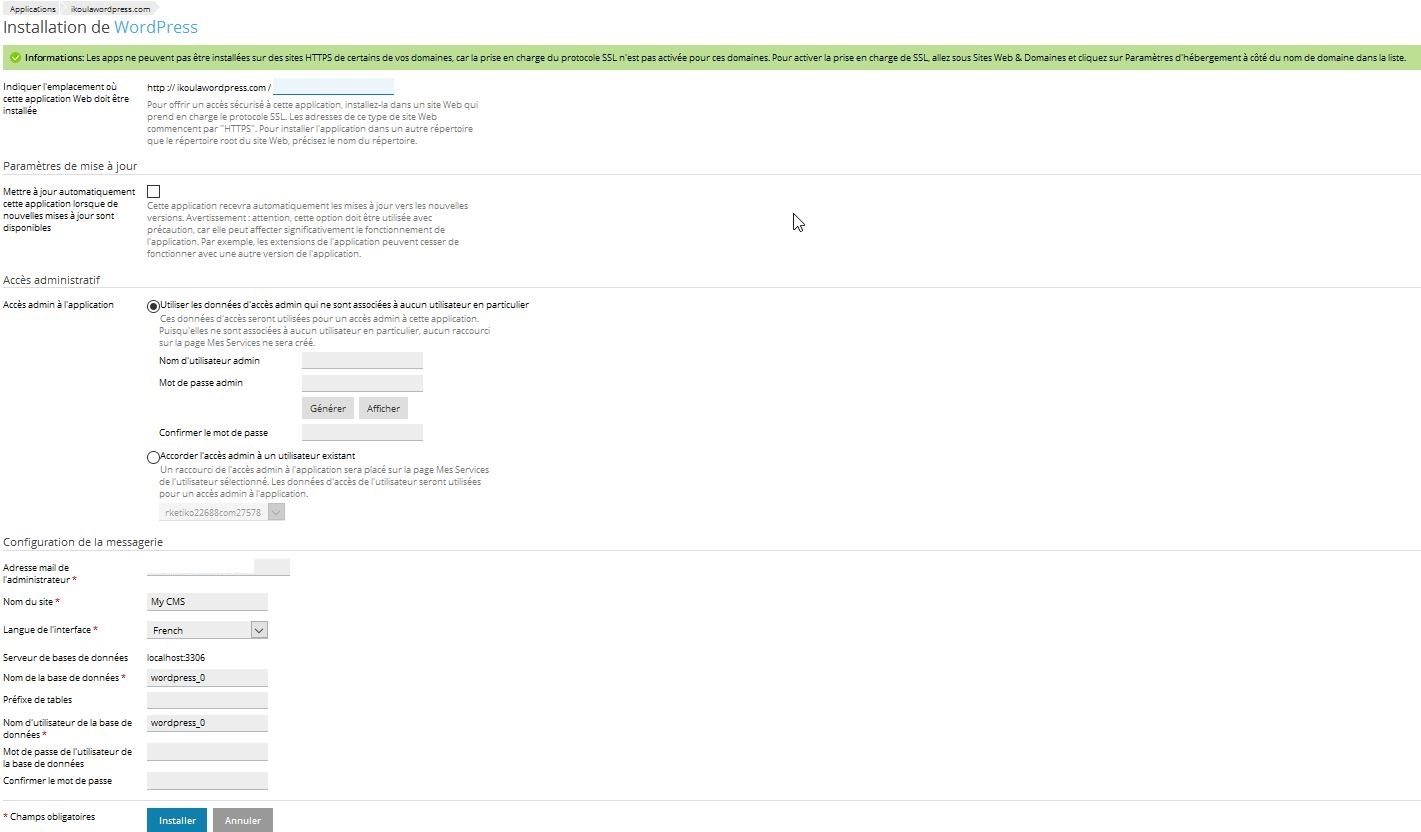
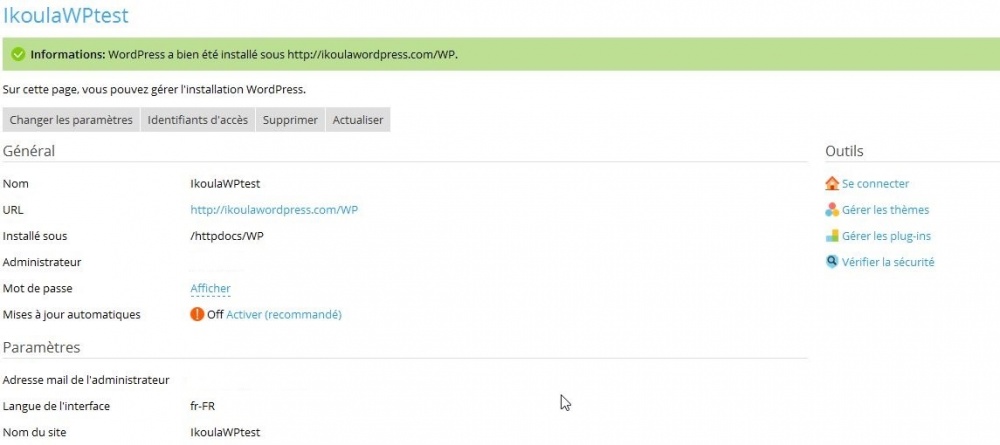
Die automatische Aktualisierung der Kommentare aktivieren.